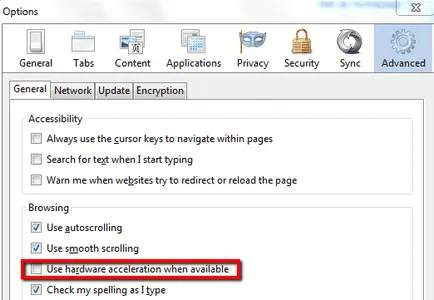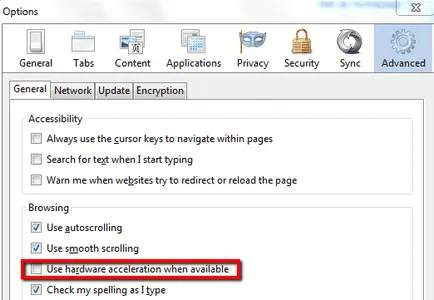Nekotrye tippeket, hogyan lehet felgyorsítani az internet böngésző


Ezután a jobb gombbal hozzá az alábbi négy DWORD:
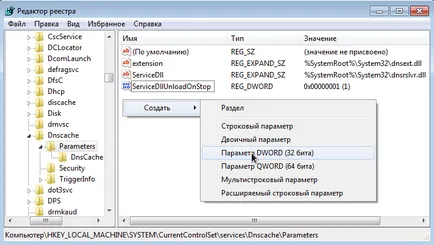
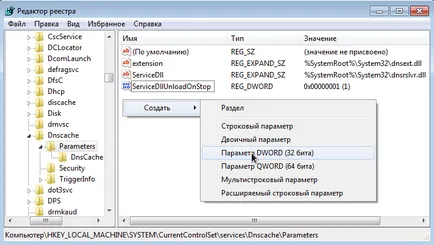
És adja meg a következő értékeket:
- CacheHashTableBucketSize - 1-be
- CacheHashTableSize - beállítása 384
- MaxCacheEntryTtlLimit - állítva 64000
- MaxSOACacheEntryTtlLimit - beállítása 301


Ezután újra kell indítani a számítógépet a módosítások érvénybe lépjenek.
Az egész internet sávszélességet.
Amennyire ismertté vált, az XP, Vista és Windows 7, van egy biztonsági rendszer az internetes sávszélesség. Ez a rendszer (QoS fenntartva sávszélesség limit) kifejezetten tiltja a forgalmat, hogy a normál működés a forgalom és a sávszélesség magasabb prioritású alkalmazások, mint például Update vagy az egyéb kiemelt alkatrészeket. A szélessége a fenntartott csatorna mintegy 20%, a maximális fordulatszám az interneten. Azaz, ez a korlátozás, akkor tényleg csak használja a 80% az arány, amely megadja a szolgáltatót. Ezért a változás ez az arány jelentősen felgyorsítja a böngésző és a terhelés weboldalakat. Annak érdekében, hogy csökkentsék a szélessége a fenntartott csatorna a Windows 7, az alábbi lépéseket:
Tovább egyenesen előre a bal oldali ablakban a kulcsot «Ablakok» hozzon létre egy új kulcsot (Key) néven «Psched» az alábbiak szerint:
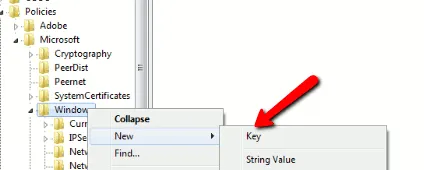
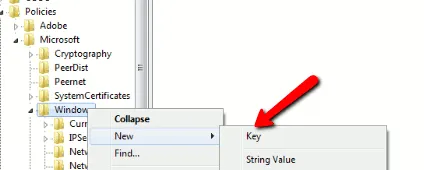
Most a jobb gombbal az újonnan létrehozott gombot a bal oldalon az ablak, hogy új típusú paraméter «DWORD» és nevezzük el «NonBestEffortLimit». Ahhoz, hogy tiltsa le a biztonsági csatorna, állítsa be a kulcsot «NonBestEffortLimit» „0”.
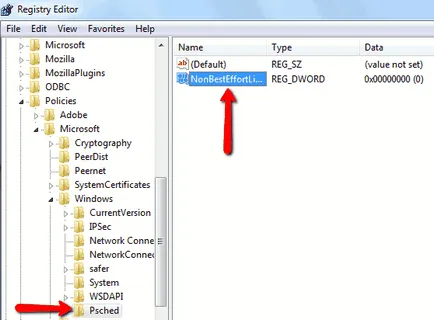
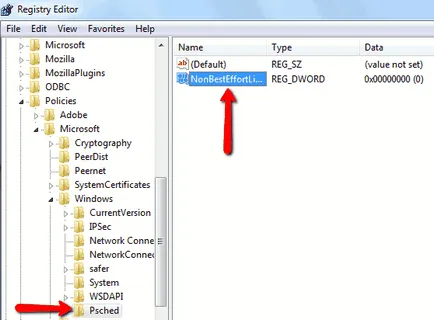
Letiltja a TCP beszabályozás.
A Windows 7 alapértelmezett funkció zárva. Ez a funkció lehet az egyik oka, ami miatt néhány egyéni oldalak és az online szolgáltatások tölthető lassan, mert ez a funkció hatástalan sok különböző szerverek, a hozzáférés sebessége. Kikapcsolni az automatikus hangolás TCP kell lennie, hogy a rendszergazda futtatja a parancssort, és írja be azt az alábbi parancsot:
netsh interface tcp meghatározott globális autotuninglevel = kikapcsolt
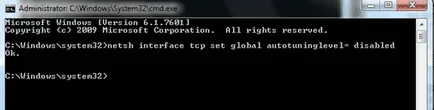
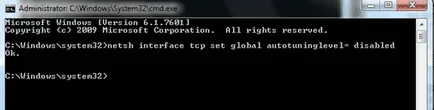
Ezután be kell zárnia a parancssorba, és indítsa újra a számítógépet a változtatások életbe léptetéséhez.
Annak érdekében, hogy vissza az automatikus hangolás TCP szükséges (futó rendszergazdaként) parancssorba írja be a következő parancsot:
netsh interface tcp meghatározott globális autotuninglevel = normál
És akkor csak a számítógép újraindításához.
szoftveres renderelési módban.
De lehet, hogy ellenőrizze, hogy a böngésző fut bármelyik módban. Ez általában megtalálható a fejlett böngésző beállításai között, konkrétan egy lehetőség a hardveres gyorsítást.
Egy példa arra, hogyan látja a hardveres gyorsítás engedélyezve van az Internet Explorer 9:
1. Nyissa meg az Internet Explorer 9 és menj a beállítások menü "Eszközök -> Internet Options".
2. A „Advanced» (Haladó) látnod kell a lehetőséget, hogy gyorsítsák fel a grafika.
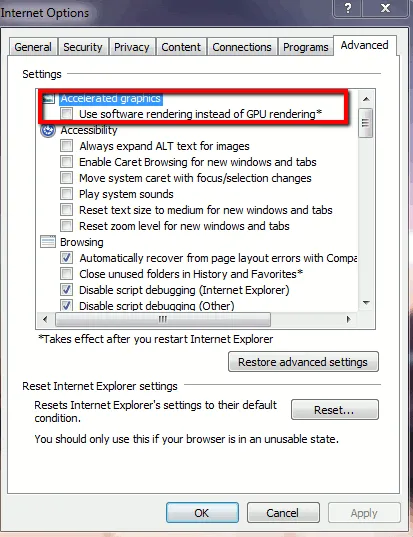
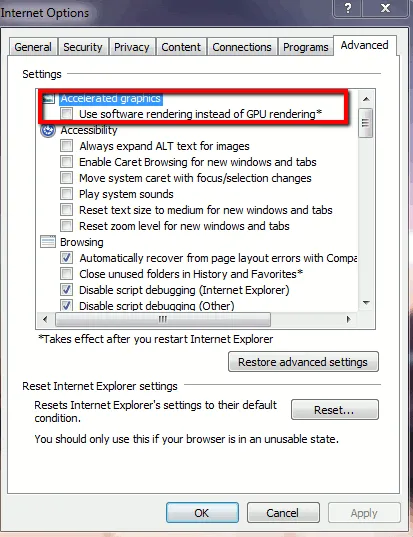
Egy példa arra, hogyan látja a hardveres gyorsítás engedélyezve van Mozilla Firefox 14:
1. Nyissa meg a Firefoxot, és nyissa meg a böngésző beállításait keresztül a menü „Eszközök -> Beállítások”.